无屏幕有线情况下笔记本电脑连接树莓派
首先我们需要将网线接入到树莓派中,如下:

获取树莓派ip
1、可以通过在树莓派LX终端输入ifconfig命令来获取ip
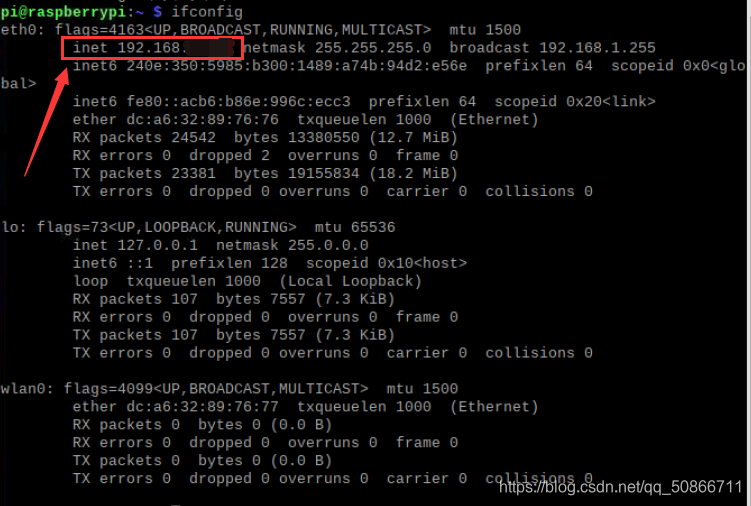
2、假如知道路由器管理后台的登录密码,则可以通过进入路由器管理后台查看:
首先确保自己的笔记本电脑也连接到同一个路由器上,可以是有线或者无线方式。
然后打开笔记本电脑的cmd窗口,输入命令ipconfig,查看路由器的默认网关的网络IP地址:
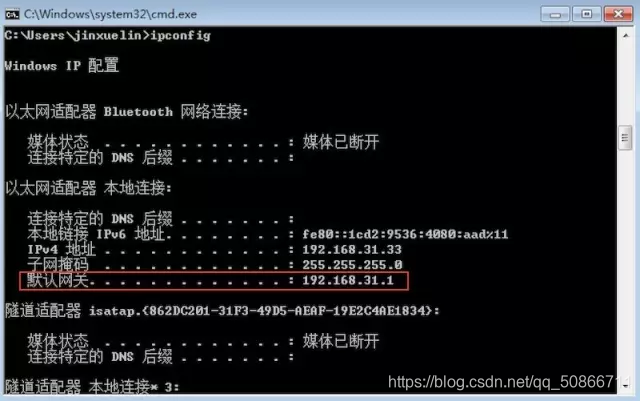
然后在笔记本电脑上打开一个浏览器窗口,输入该IP地址,一般会出现一个网页,需要密码登录:
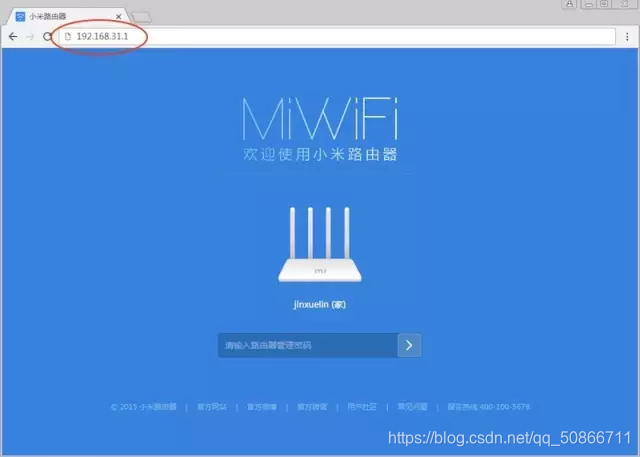
只需要输入路由器管理密码就可以了。密码是第一次进入管理器后台的时候设置的。如果忘记里密码或者自己并不知道密码,那就不能用这个办法了。
另外,如果是其它型号的路由器,可能需要账号和密码登录,一般默认的账号和密码可能贴纸贴在路由器上,大家可以找找。
进入路由器的管理后台之后,可以点击连接的设备一览:
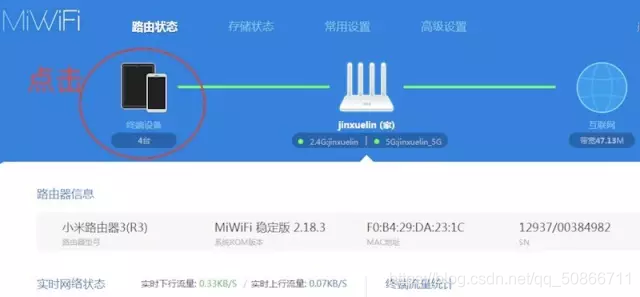
看到下面的图:
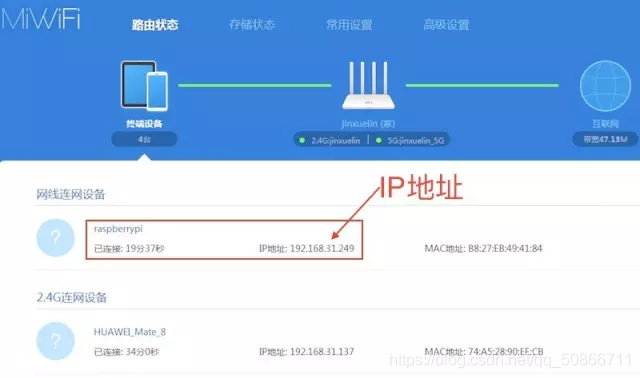
然后分析一下一般根据名字可以判断出哪个设备是树莓派电脑,记下来它的IP地址。
如果是其它型号的路由器,可能点击查看的菜单不一样,大家自己找一找,或者去网上搜搜看如何查看连接设备一览。
(这里需要特别提醒一下,关机后再开启树莓派时,树莓派的ip地址都可能会发生变化,那是因为你的本地连接是通过路由器上网上的,本地连接的IP地址是通过自动分配所得到的,每次电脑重新启动的时候,原先路由器分配给你的IP地址因为被回收了就失效了,会重新分配一个新的IP给你。所以出现之前连接成功现在不行的话,就重新查一下树莓派的IP地址)
使用SSH远程登录树莓派
ssh客户端很多,比如putty、xshell、手机端的juiceSSH等,这里以putty为例。可以到http://www.pc6.com/softview/SoftView_106764.html下载。
下载以后是一个puttyfile.zip压缩文件,将这个文件解压缩,然后进入目录,找到putty.exe,执行程序:
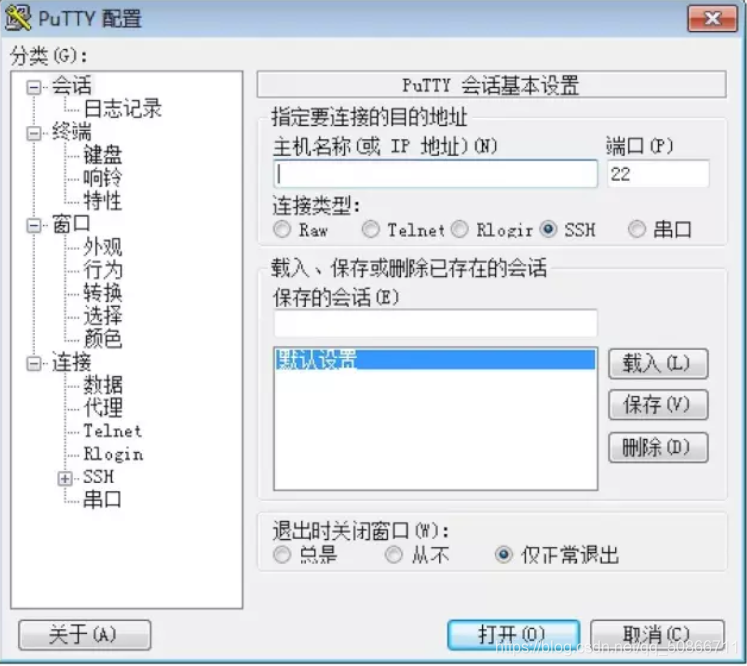
然后,主机名称输入树莓派电脑的IP地址,保存的会话输入“rasp”,点击保存按钮,点击打开按钮:
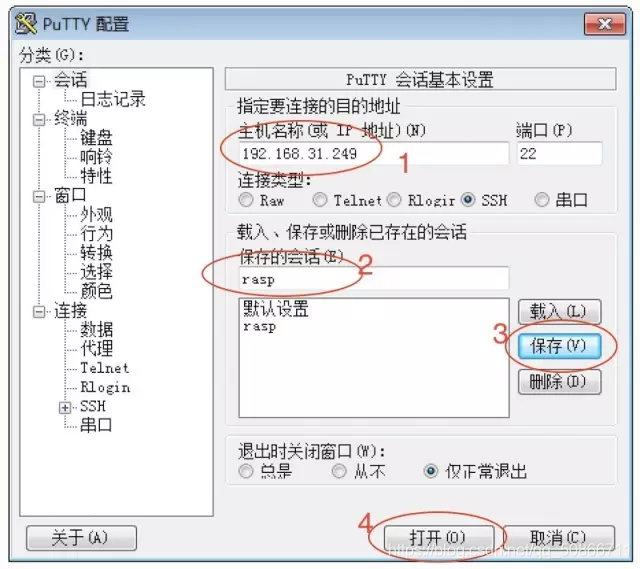
然后,在安全警告窗口点就按钮“是”:
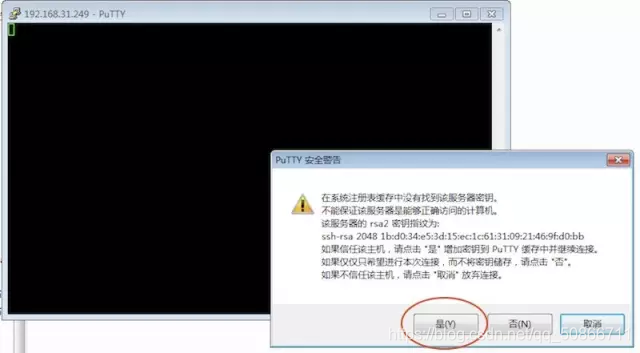
进入登录界面,在login as: 后面输入pi回车,然后输入密码回车:
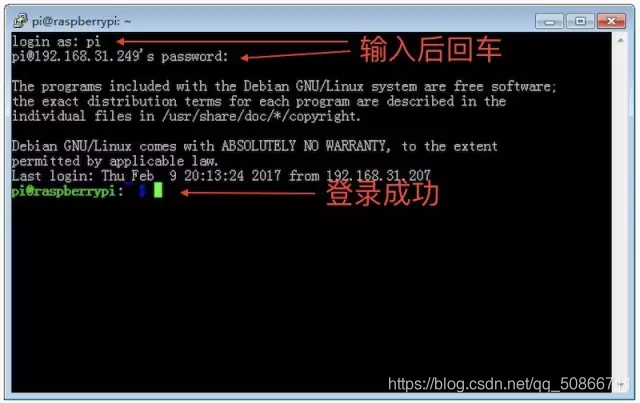
如果一切顺利,IP地址正确,用户密码正确,应该如上图一样进入了树莓派电脑中了。
如果不正确,一般都是网络IP地址不正确,或者该IP地址不是树莓派电脑,或者树莓派电脑没有启动SSH服务。
测试一下是否可以连接外网
我们可以通过如下指令测试该网络是否可以连接外网
ping baidu.com
如果有弹出如下,联网的时间,一直往下走的话,就说明联网成功,树莓派设备已经连接到互联网环境中
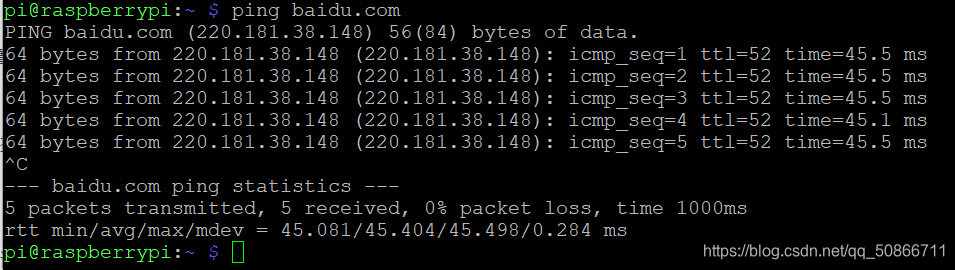
通过ctrl+c退出该测试环境。
远程VNC桌面服务访问
在我们操作树莓派的时侯一般都是通过SSH服务和VNC远程桌面服务进行操作。
第一步:打开VNC服务
通过putty登录倒树莓派中,输入
sudo raspi-config
回车后,通过方向键选择 Interfacig Option设置,回车进入设置界面,进入VNC服务开启设置,回车然后点击Finish。
然后有两种方法可以访问树莓派界面
第一种:安装VNC-Viewer软件
VNC-Viewer软件主要是能在电脑端通过该软件访问到树莓派桌面,可以操作树莓派。
先下载软件进行安装。

安装完成后进入该软件弹出如下界面
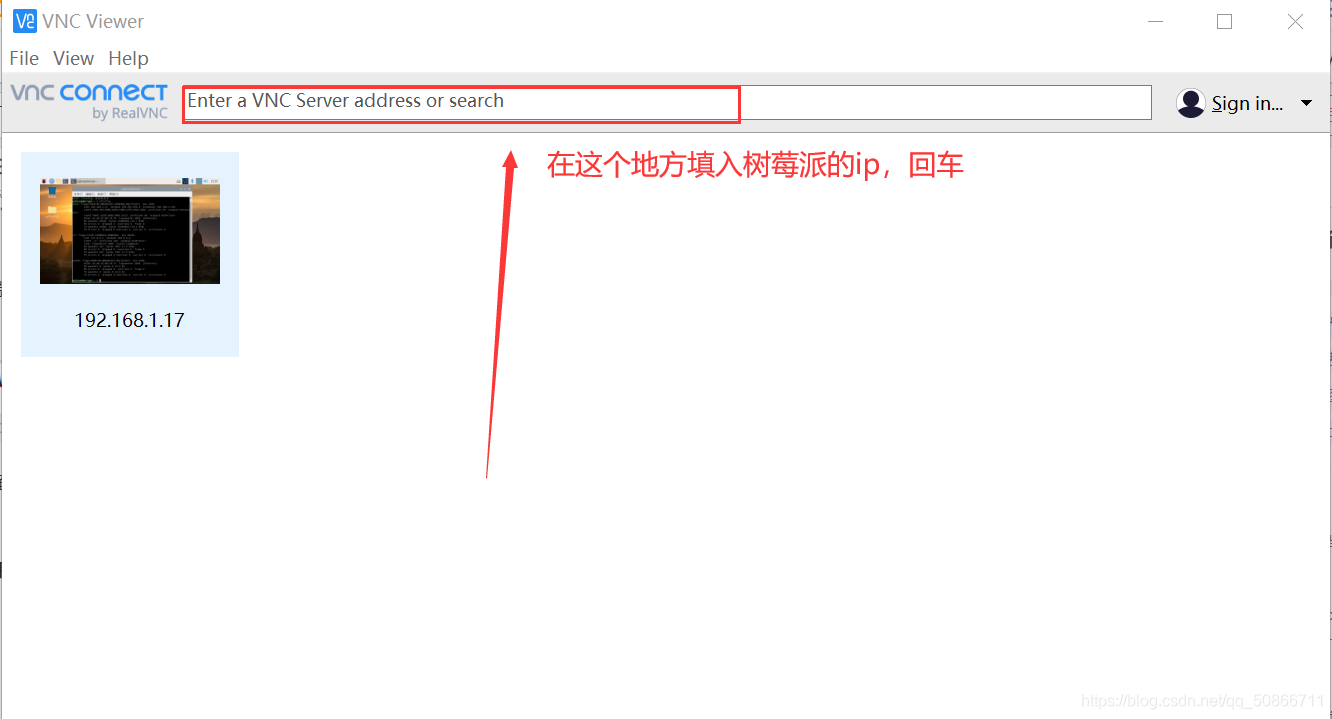
然后输入树莓派用户名和密码,点击ok就可以进入树莓派桌面。
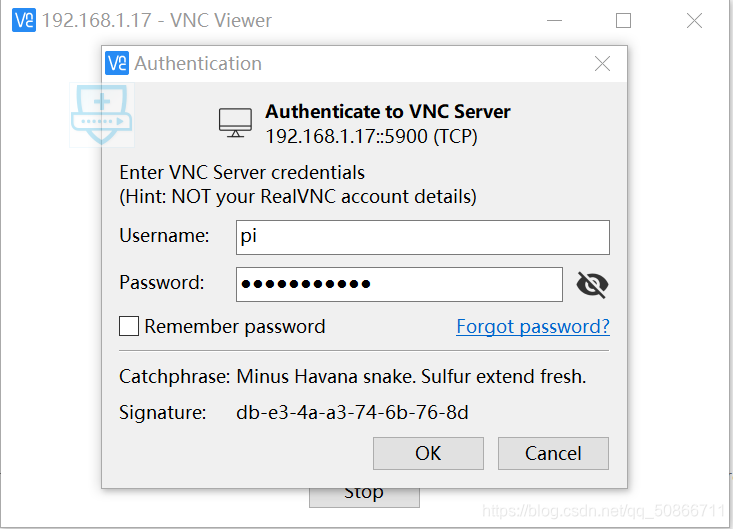
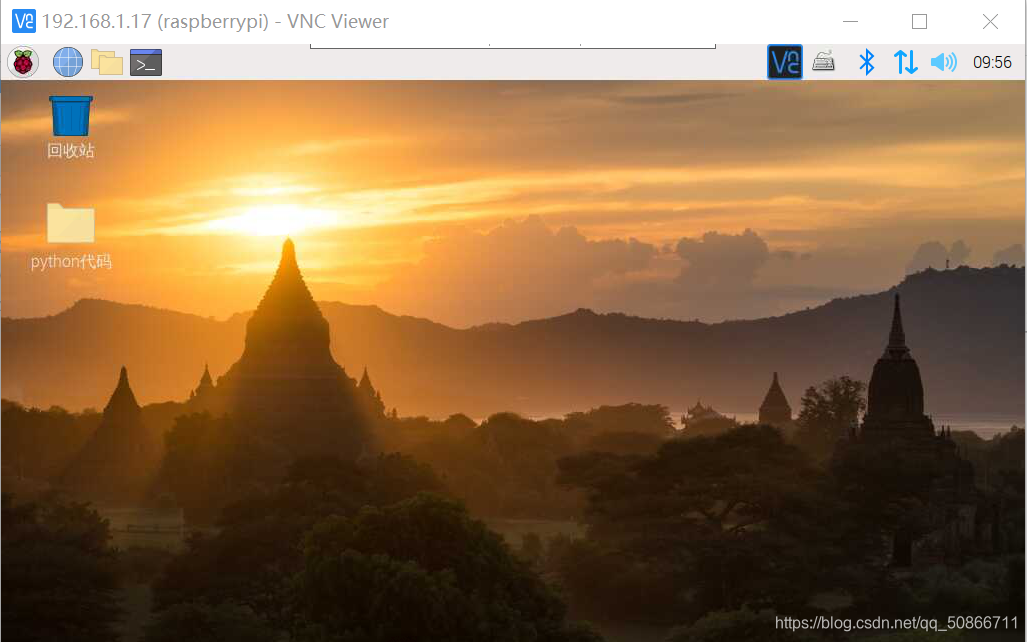
第二种:通过Windows自带的远程连接
以上远程登录的方式,是命令行的方式,有的时候我们需要登录到树莓派的图形化界面,因此要换一种登录方式。
图形化远程登录有好多种方式,我这里只介绍通过xrdp的方式,其它方式大家可以自行搜索实验。
首先需要在树莓派电脑上安装xrdp服务程序,使用命令行方式登录树莓派电脑,在树莓派电脑里面输入命令:
sudo apt-get install xrdp
xrdp是一种可以在后台运行的计算机守护进程,并支持Mac或Windows操作系统的远程客户端连接登录到该计算机的图形化界面。
然后打开Windows自带的远程桌面连接程序
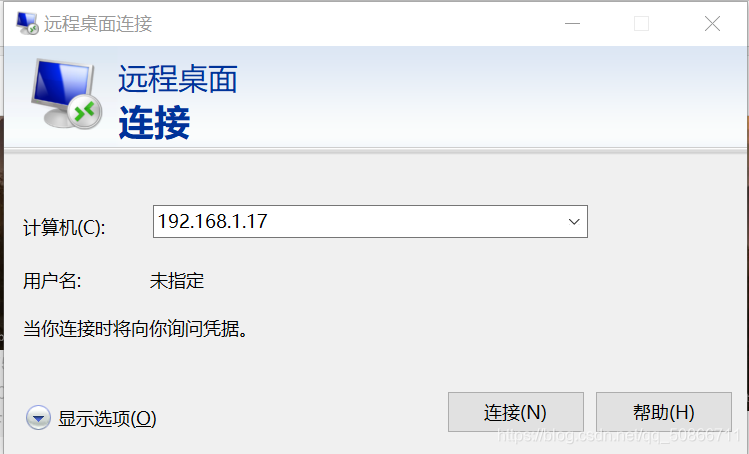
输入树莓派ip地址点击连接
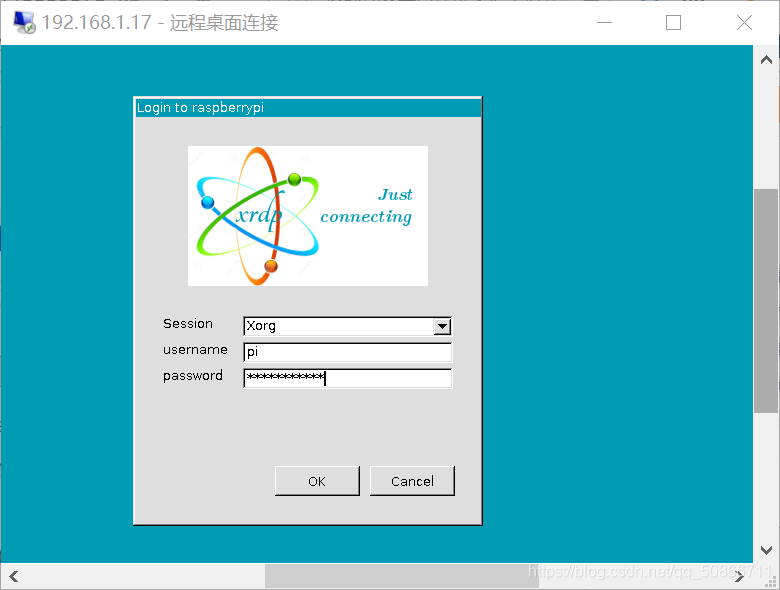
输入树莓派用户名和密码然后点击OK。
然后需要在Windows向树莓派传输文件的话可以使用WinSCP软件或者FileZilla,具体用法大家自行百度,非常简单,我这里就不赘述了。